от Суприя Прабху
Когато Microsoft пусна операционна система Windows, те запазиха тапета по подразбиране за фона на екрана за влизане. Ако ви е скучно да гледате един и същ фон, докато влизате в лаптоп, има начин да промените фона на екрана за влизане с каквото изображение искате. Така че нека видим в статията как да промените фона на екрана за влизане в Windows 11
Стъпки, които трябва да следвате, за да зададете фона на екрана за влизане в Windows 11
Етап 1: Отидете на работния плот
Щракнете с десния бутон върху работния плот
Изберете Персонализирайте от контекстното меню.

Стъпка 2: В страницата за персонализиране
Щракнете върху Заключен екран от дясната страна, както е показано по-долу.

Стъпка 3: На страницата за заключен екран
Щракнете върху Прожектор на Windows в Персонализирайте своя заключен екран опция, за да видите падащия списък, както е показано по-долу.

Стъпка 4: След това изберете картина от падащия списък, както е показано по-долу.
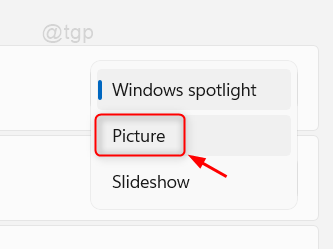
Стъпка 5: Когато изберете Картина, се появява друго разделение на страницата под него.
Можете да изберете произволни изображения от последните изображения или щракнете върху Разгледайте снимки бутон, за да изберете произволно изображение от системата.

Стъпка 6: След като изберете изображение
Можете да видите, че изображението на заключен екран е променено в страницата Персонализация.

След това можете да натиснете Win + L клавишите заедно на клавиатурата, за да заключите лаптопа.
Сега можете да видите, че избраното от вас изображение се показва като фон за заключен екран на вашия лаптоп.
Това е всичко приятели!
Надяваме се, че сте намерили тази статия интересна и полезна.
Моля, оставете ни коментари по-долу.
Благодаря ви, че четете!


![[FIX] Файлът е повреден и не може да бъде отворен Грешка в Microsoft Excel](/f/feb69c6de3edadc396159d1744948575.png?width=300&height=460)